【汎用性◎】ユニティの3D無料アセットおすすめまとめ
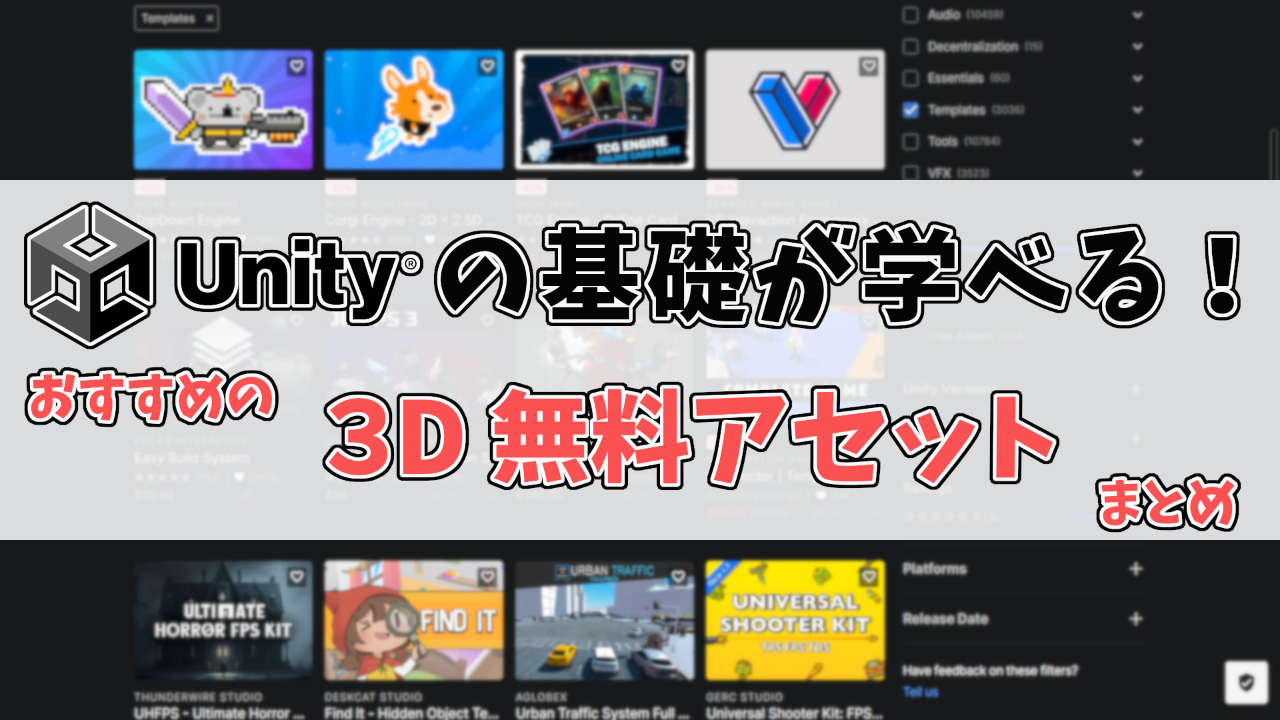
無料アセットを手に入れて遊んでみよう!
- アセットのダウンロード方法
- おすすめの無料アセット
- アセットで遊ぶ方法

最近Unityを始めたけど何が何だかわからないのだ…

それならおすすめの無料アセットを紹介するから、それを使って動きを見てみよう!

そういう時はアセットを使ってみるのが一番だから、おすすめの無料アセットを紹介するから、それを使って動きを見てみよう!
今回の内容
アセットのダウンロード方法
アセットはUnity Asset Storeでダウンロードできます
ちなみに、アセットを入手する前にUnityのプロジェクトを開いておくと後々楽なので事前に開いておくのがおすすめです!
それではまず、気になるアセットを探して「Add to My Assets」ボタンで入手しましょう
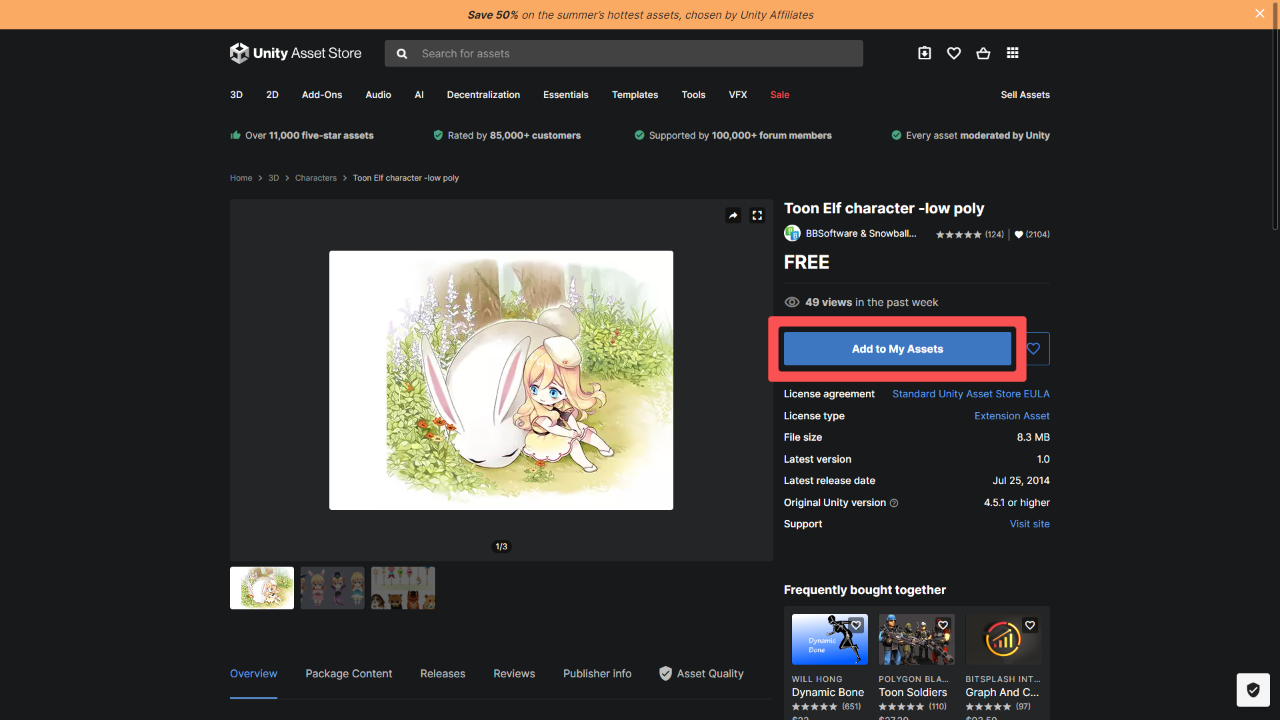
ボタンを押すとポップアップが表示されるので、1つ目は「Accept」、2つ目は「Open in Unity」を選択しましょう
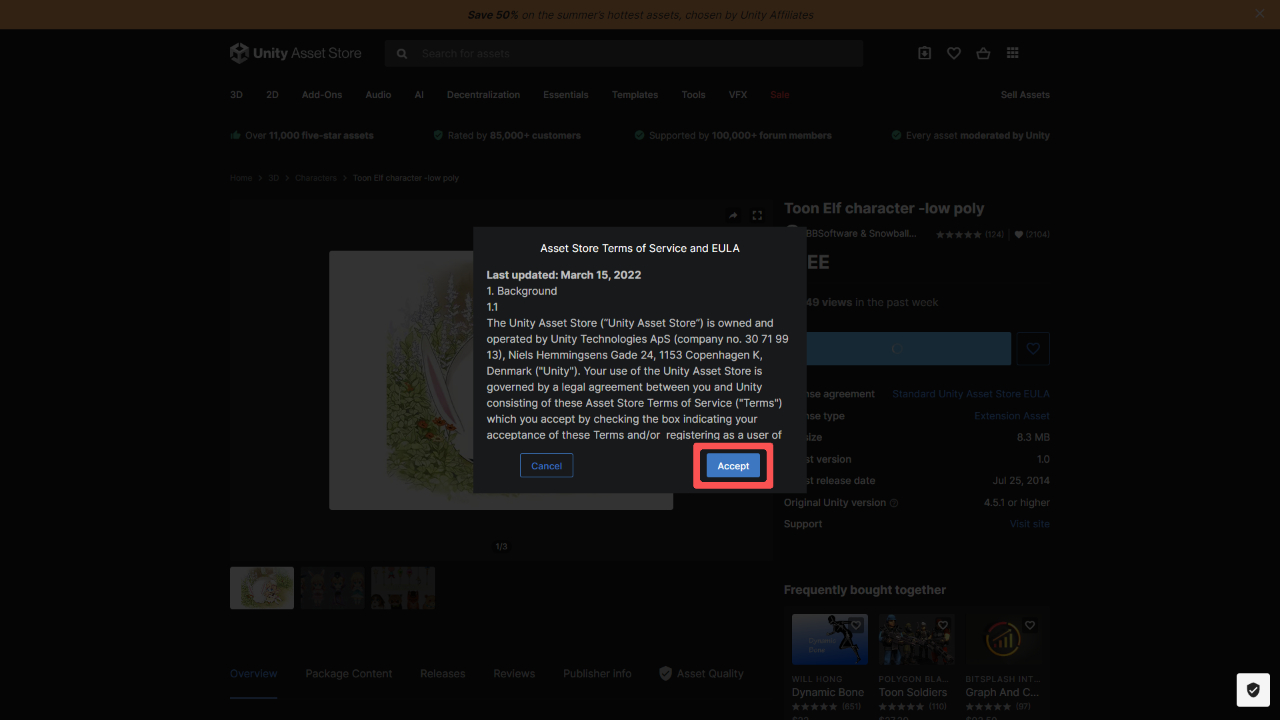
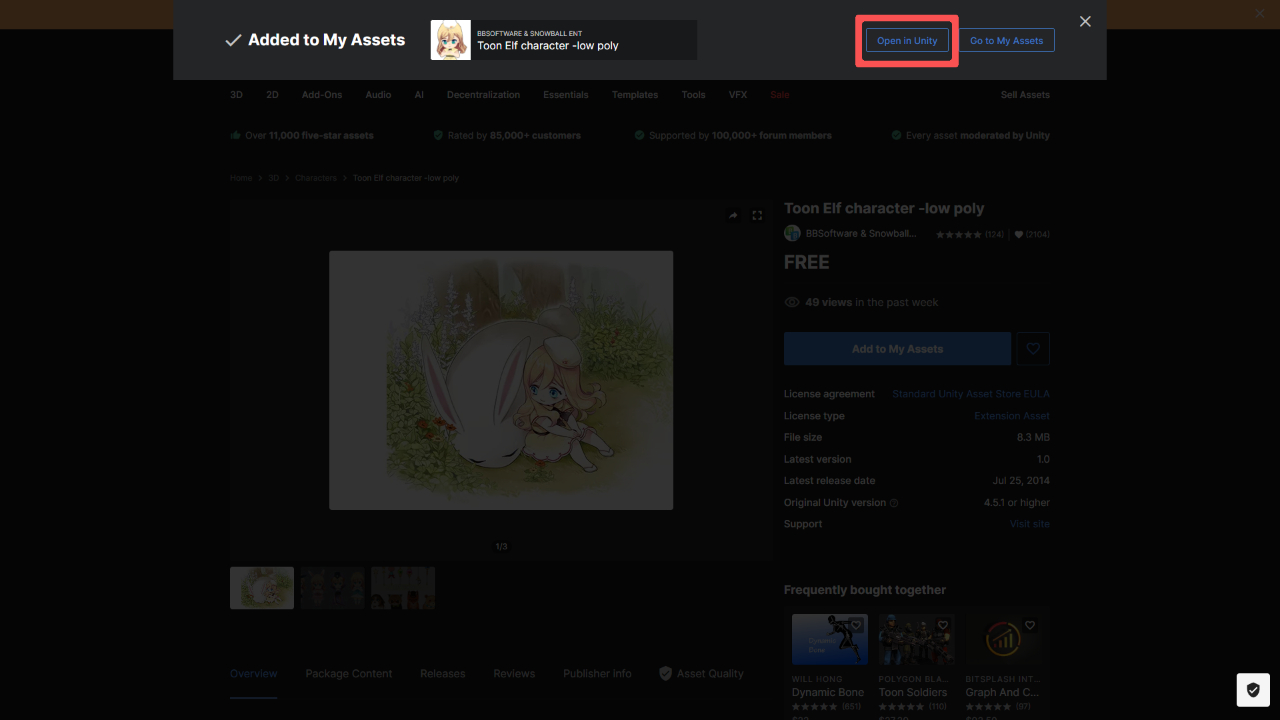
入手が出来たらUnityに表示されたパッケージマネージャーから「ダウンロード」を押してダウンロードが完了するのを待ちます
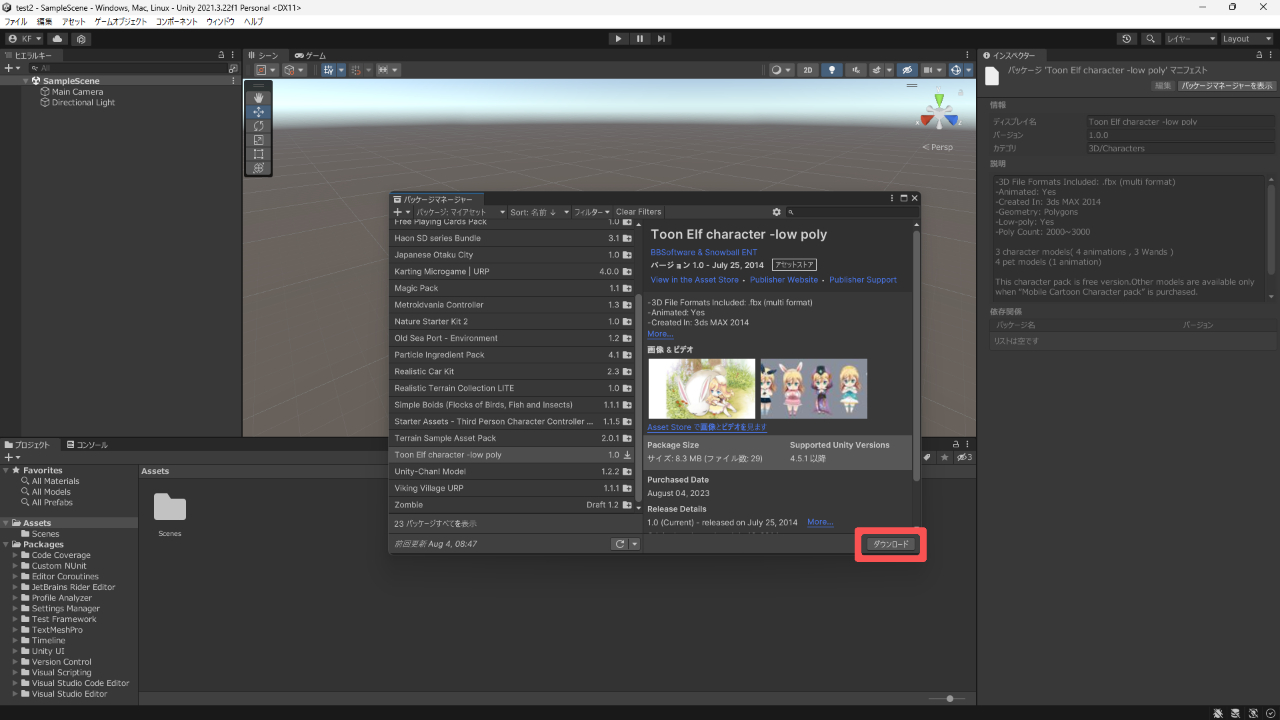
ダウンロードができたら「インポート」ボタンが出てくるのでそちらを押します
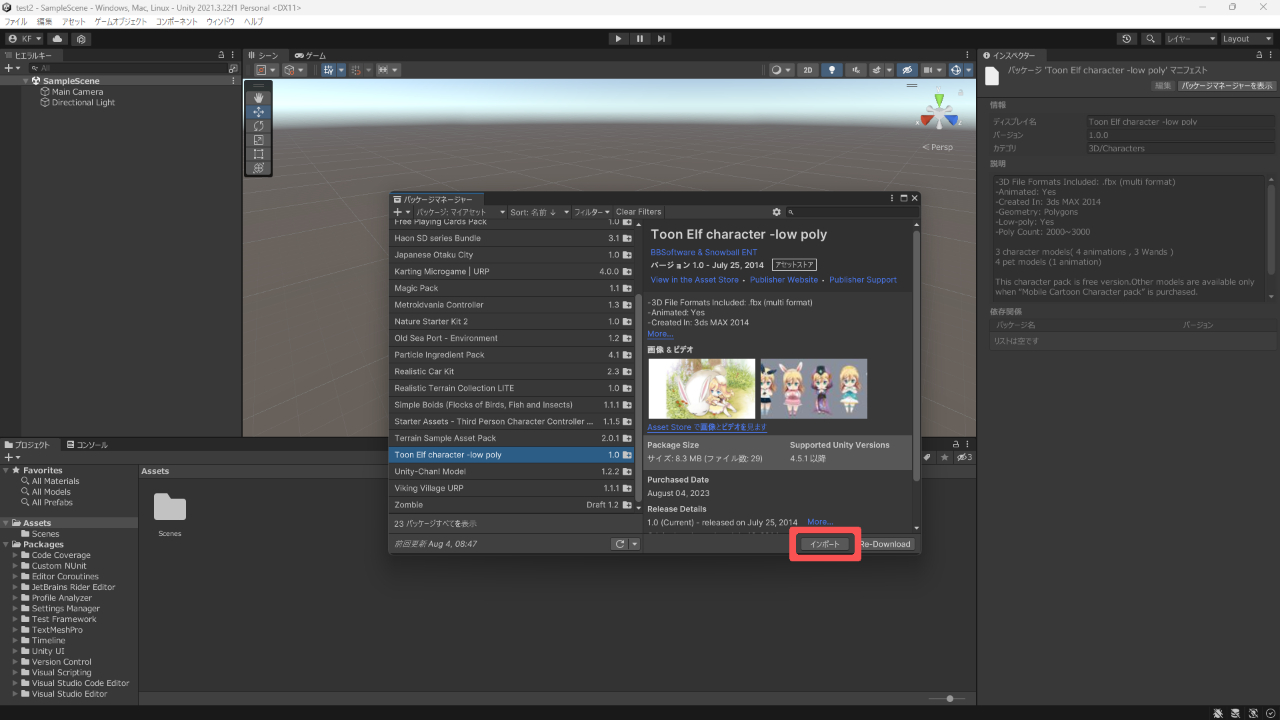
インポートが完了するとその中でどのファイルをインポートするかのウインドウが出てきますが、このまま「インポート」を押してOKです
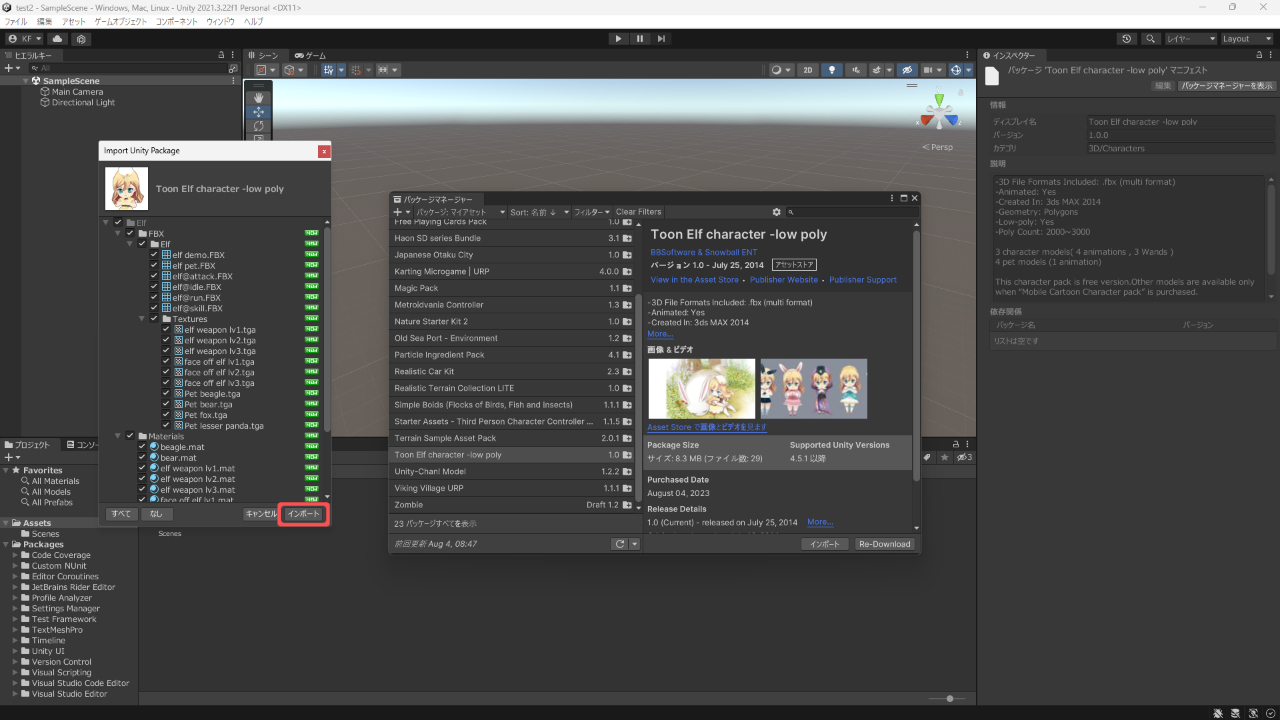
このインポートが完了するとフォルダが追加されて利用が可能になります
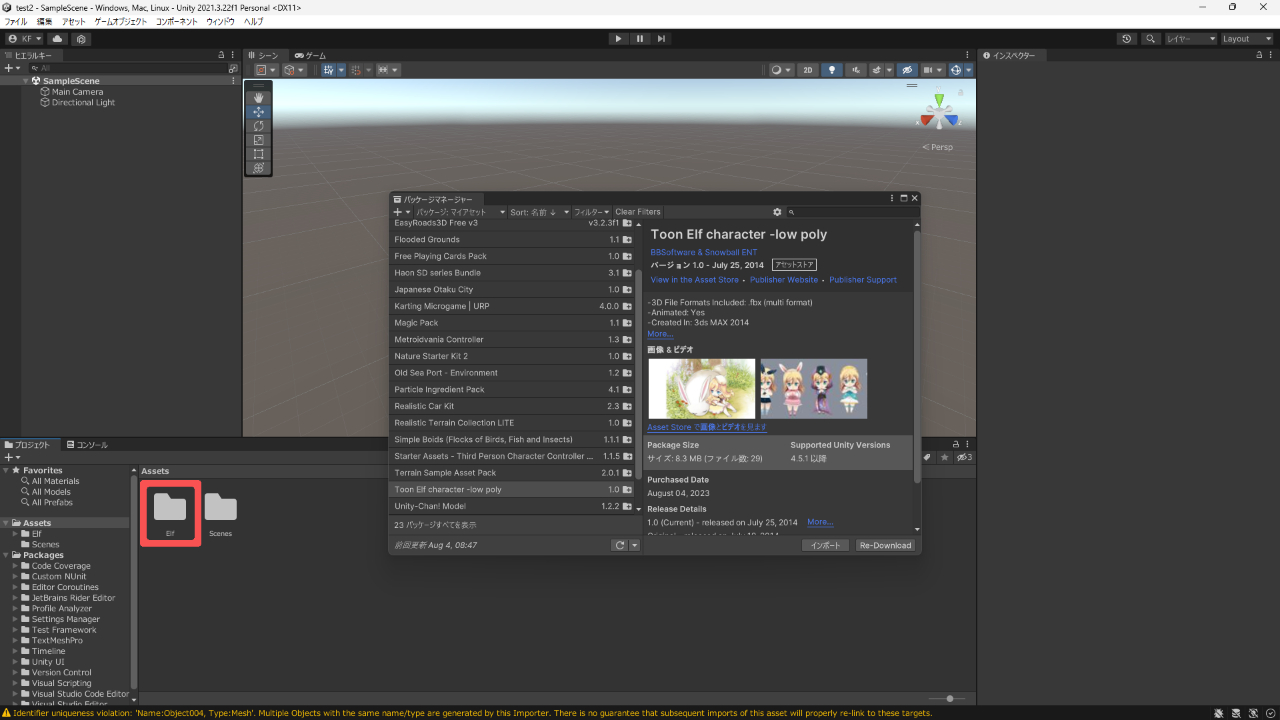
おすすめの無料アセット
それでは無料アセットを「すぐに使えるのか、使える素材が多いか」という点でみて、おすすめの物を紹介します
「すぐに使えるのか」は、ダウンロードしたデータにデモシーン(どういうものが作れるかの見本)のファイルがあるかどうかで判断しています
starter asset
ユニティ公式のスターターアセットで、基本的なキャラの動きから見た目、いろいろな形の足場がまとめられています
デモシーンを起動することで、「移動、ジャンプ、重力、足場、足場の判定」が確認できます
このアセットは「一人称視点」と「三人称視点」の2種類が存在しているので、RPGでもFPSでも利用することができます

- デモシーンでキャラを動かせる
- 丸や四角などの基本的な形の足場が揃っている
- 一人称、三人称視点のカメラデータを利用できる
Easy FPS
FPSで使われる操作やUIがまとめられているアセットで、射撃や武器・弾数の表示などがあります
デモシーンを起動することで、実際に「移動、射撃やリロード、武器の変更」が確認できます

- デモシーンでキャラを動かし射撃ができる
- 射撃、リロード、エイムのデータを利用できる
- 一人称視点のカメラデータを利用できる
karting Microgame
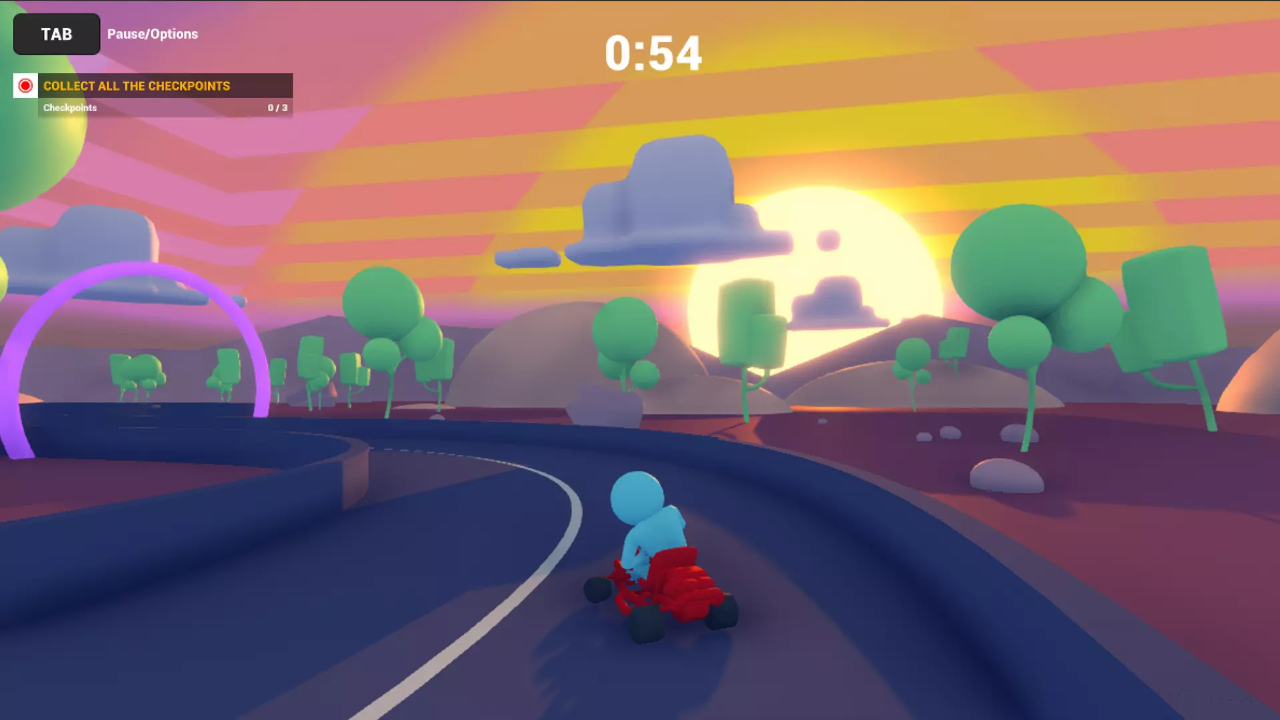
レースゲーム用の操作やステージがまとめられているアセットで、
デモシーンを起動することで「移動、タイムの表示、メニュー画面」が確認でき、実際に円形のコースを走るゲームを体験できます
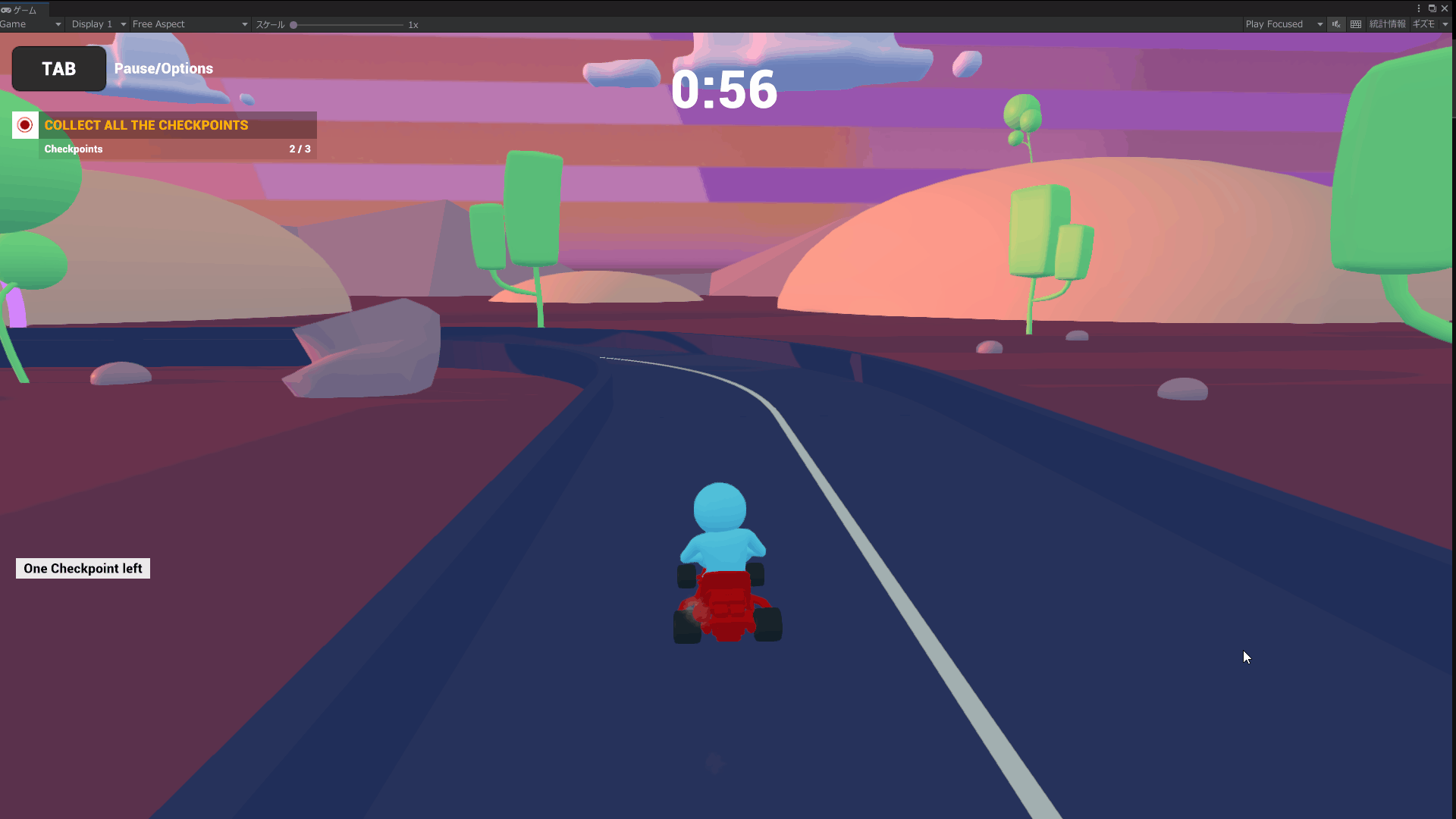
- デモシーンでキャラを動かし、輪くぐりゲームを遊ぶことができる
- タイム表示のデータを利用できる
- メニュー画面のデータを利用できる
Realistic Car Kit
レースゲーム用の操作やステージがまとめられているアセットで、リアルなグラフィックの素材と操作
デモシーンを起動することで「移動、速度メーター、メニュー画面」が確認できます
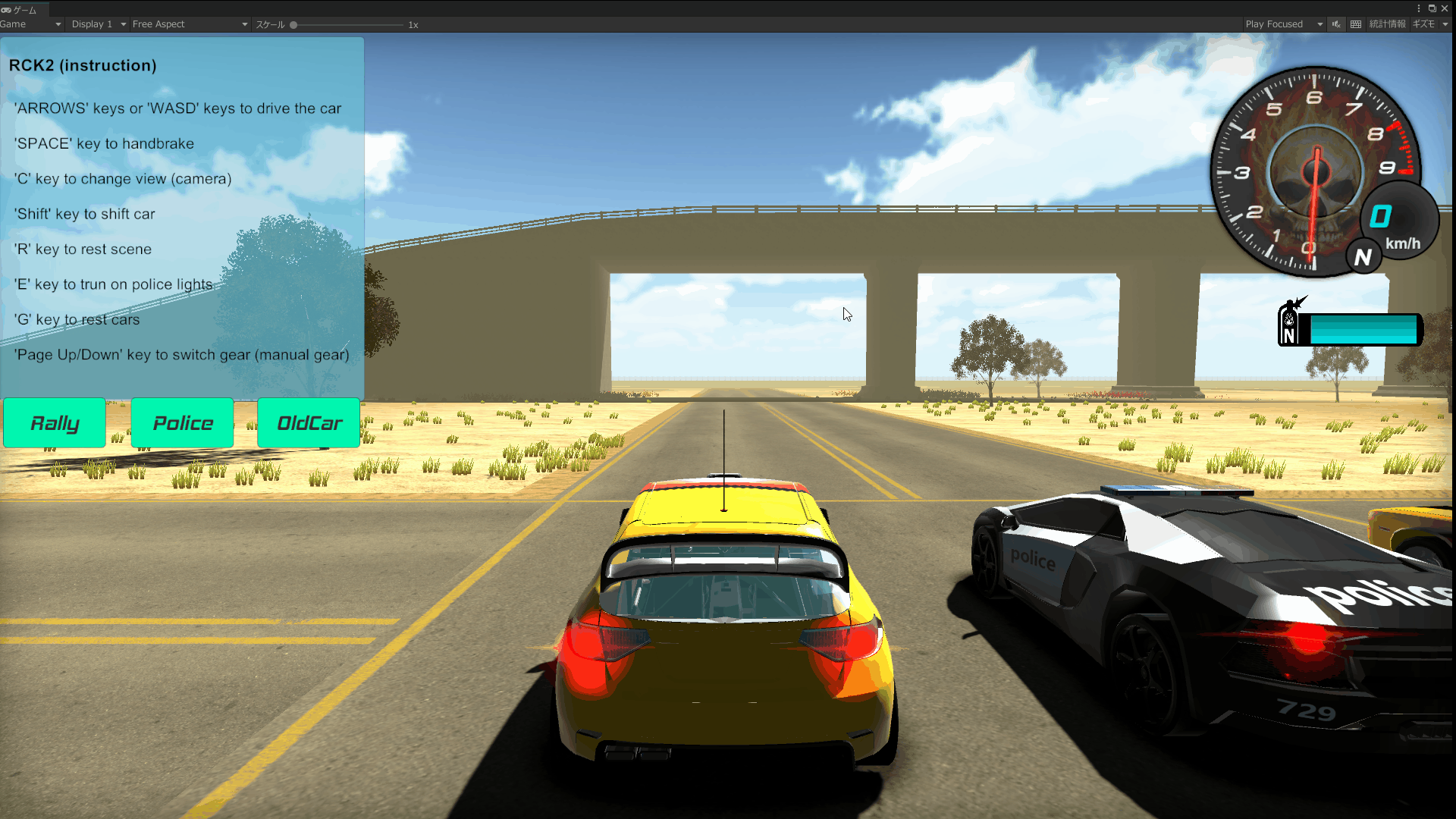

- デモシーンで車を動かすことができる
- 速度メーターのデータを利用できる
- 広くてリアルなフィールドを利用できる
Unity-chan!
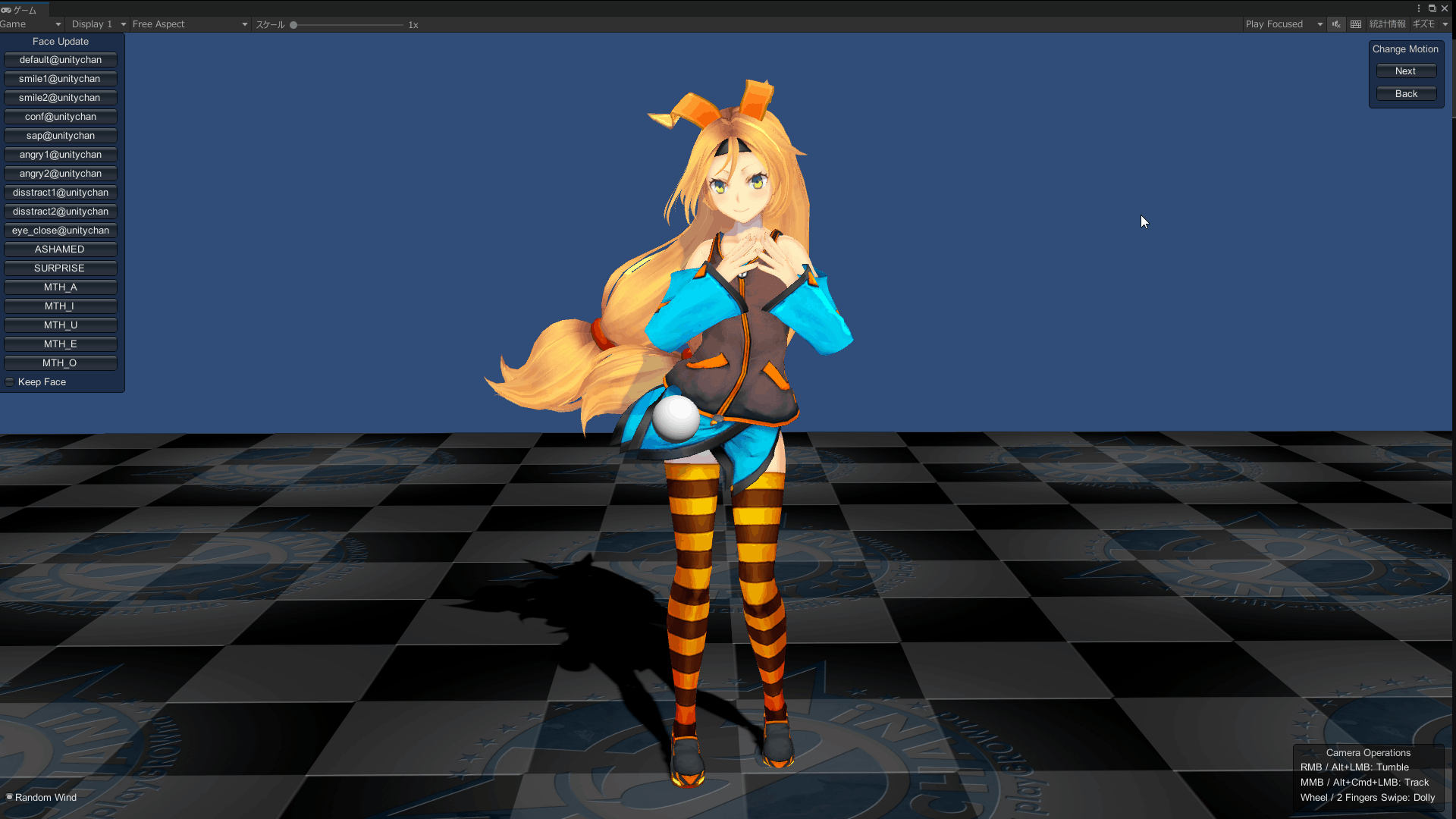
Unity Technologies Japanが提供する開発者のためのオリジナルキャラクター「ユニティちゃん」のキャラデータアセットです
デモシーンを起動することで「表情、モーション」が確認できるほか、先ほど紹介した「starter asset」のキャラをユニティちゃんに変更することもできます

- ユニティちゃんアセットを利用できる
- starter assetと合わせて使うとすぐに見た目を変更できる
- キャラのデータがどう作られているかを確認できる
Simple Boids
鳥、魚、昆虫といった生き物と自然のステージがまとめられているアセットで、数少ない海面の素材が入手できます
デモシーンを起動することで「生き物の動き、ステージの動き」が確認できます

- 陸海空の生き物のデータを利用できる
- 広大な海のデータを利用できる
Old Sea Port
リアルなグラフィックで描かれた港の素材がまとめられたアセットで、「海、樽などの箱、船、焚火」が入手できます
デモシーンを起動することで「波の動き、焚火の動き」が確認できます

- 海辺に必要な小物が利用できる
- 海や焚火のモーションプログラムを確認できる
デモシーンを動かして遊ぶには
デモシーンを起動するには「Scene」フォルダ(アセットごとに格納場所が違います)の中にあるシーンデータを起動します
シーンデータはUnityのアイコンをしたファイルです
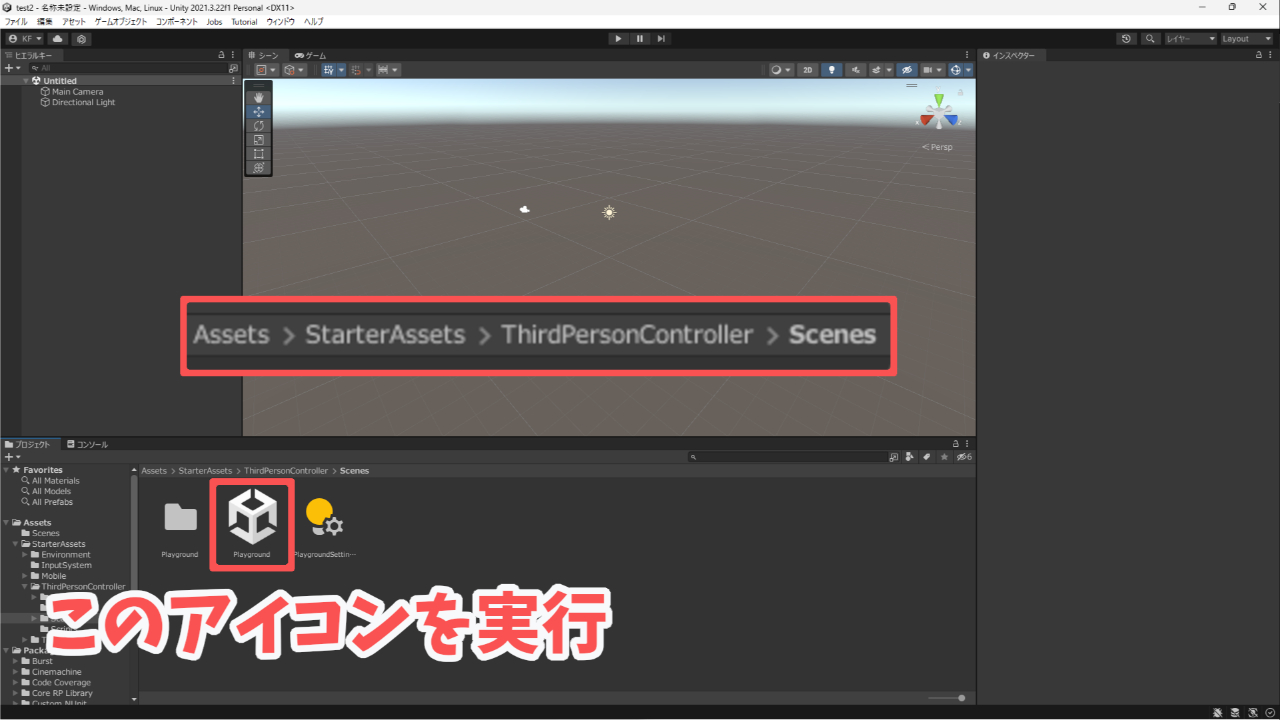
起動ができるとデモ用に用意されたキャラやステージが読み込まれますが、もしグラフィックが全部単色になっている場合はShaderの種類を変更することで修正できます
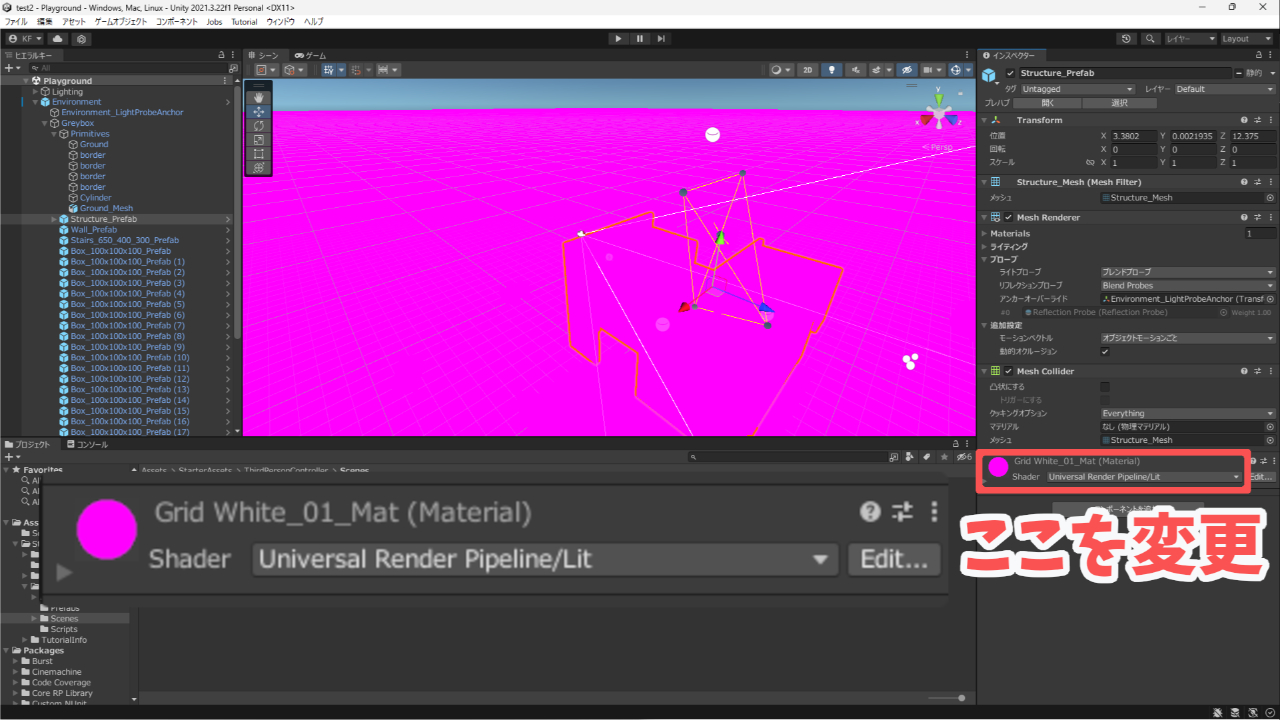
Shaderの種類はいくつかありますが、とりあえず選択項目の下の方にある「Standard」を選べばグラフィックが正常に表示されます
あとは画面上部にある再生ボタンを押してデモをスタートし、動きを確認出来たら再生ボタンをもう一度押してデモを停止します
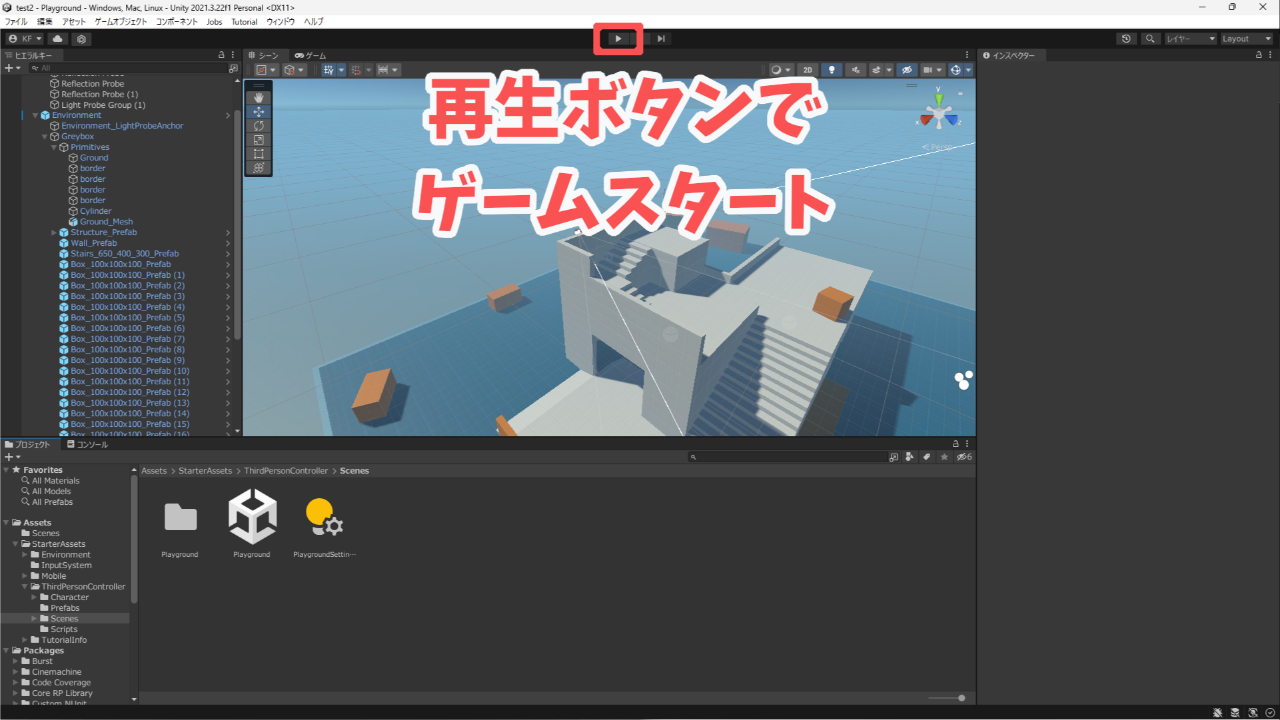
便利なアセットはほかにもたくさん!
- アセットのダウンロードはUnity上で行う!
- デモシーンを起動してどこまで動くか確認!
- まだまだたくさんの無料アセットがある!

デモシーンを読み込むことで動きに対してどれだけのデータが使われているのか見やすいのだ!

遊ぶ体験もできて一石二鳥だから、みんなもアセットで遊んでみてね!

